Introdução
Em um mundo onde a diversidade de dispositivos é cada vez maior, a criação de interfaces responsivas se tornou uma necessidade crucial para desenvolvedores. O Flexbox, ou Flexible Box Layout, é uma das ferramentas mais poderosas do CSS para alcançar esse objetivo. Este artigo abordará como utilizar o Flexbox para desenvolver layouts responsivos que se adaptam a diferentes tamanhos de tela, proporcionando uma experiência de usuário excelente.
Contexto ou Teoria
O Flexbox foi introduzido como uma solução para os desafios de layout que o CSS tradicional enfrentava. Antes do Flexbox, desenvolver layouts responsivos era feito através de técnicas como floats e posicionamento absoluto, que muitas vezes resultavam em códigos complexos e difíceis de manter. O Flexbox visa simplificar o processo de criação de layouts flexíveis, permitindo que os itens dentro de um contêiner sejam alinhados e distribuídos de maneira eficiente.
Os conceitos principais do Flexbox incluem:
- Contêiner Flexível: O elemento pai que aplica o display: flex; aos seus filhos.
- Itens Flexíveis: Os elementos filhos que se adaptam ao contêiner flexível.
- Direção: A direção em que os itens são colocados no contêiner, que pode ser horizontal ou vertical.
- Alinhamento: Como os itens são alinhados dentro do contêiner, tanto na direção principal quanto na direção transversal.
Demonstrações Práticas
A seguir, apresentaremos um exemplo prático de como implementar um layout básico usando Flexbox. Este exemplo cria uma barra de navegação responsiva que se adapta ao tamanho da tela.
/* Estilos gerais */
body {
font-family: Arial, sans-serif;
margin: 0;
}
/* Contêiner da barra de navegação */
.navbar {
display: flex; /* Ativa o Flexbox */
justify-content: space-between; /* Espaço igual entre os itens */
align-items: center; /* Alinha os itens verticalmente ao centro */
background-color: #333;
padding: 10px 20px;
}
/* Itens da barra de navegação */
.nav-item {
color: white;
text-decoration: none;
padding: 10px 15px;
}
/* Efeito hover para os itens */
.nav-item:hover {
background-color: #575757;
}
Neste exemplo, a barra de navegação é um contêiner flexível que organiza os itens horizontalmente, com espaço igual entre eles e alinhados ao centro. As propriedades justify-content e align-items são essenciais para alcançar um layout responsivo e bem estruturado.
Dicas ou Boas Práticas
- Utilize unidades relativas como rem ou em para garantir que o layout seja escalável e acessível.
- Evite usar valores fixos para larguras e alturas; utilize o Flexbox para permitir que os itens se ajustem automaticamente.
- Teste o layout em diferentes dispositivos e tamanhos de tela para garantir uma experiência de usuário consistente.
- Combine o Flexbox com media queries para criar layouts ainda mais responsivos e adaptáveis.
- Cuidado com o uso excessivo de propriedades flexíveis, pois podem tornar o layout confuso; mantenha a simplicidade.
Conclusão com Incentivo à Aplicação
O Flexbox é uma ferramenta poderosa que pode transformar a maneira como você cria layouts responsivos. Ao dominar essas técnicas, você será capaz de desenvolver interfaces que não apenas funcionam bem em qualquer dispositivo, mas também proporcionam uma experiência de usuário agradável e intuitiva. Experimente aplicar o que você aprendeu neste artigo em seu próximo projeto e veja a diferença que um layout responsivo pode fazer.
Está desenvolvendo um projeto digital e precisa de um site moderno, performático e bem estruturado?
Eu posso te ajudar a transformar essa ideia em uma solução completa — com foco em performance, design e funcionalidade.
Acesse yurideveloper.com.br ou chame no WhatsApp: (37) 99670-7290. Vamos criar algo incrível juntos!
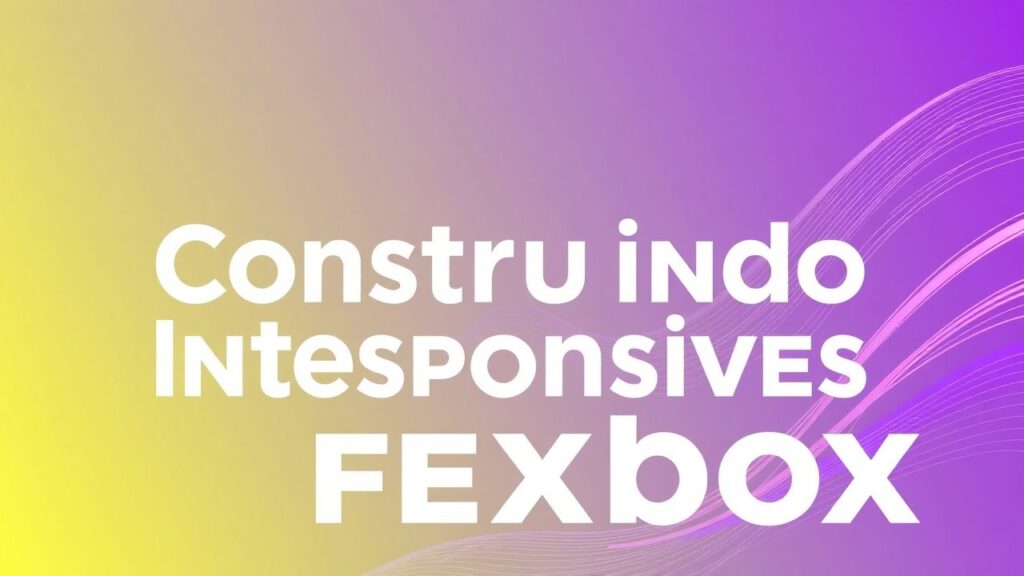




Deixe um comentário